Versions Compared
Key
- This line was added.
- This line was removed.
- Formatting was changed.
Avance cosecha
Como funciona?
Con el modulo de avance de cosecha podes registrar diariamente el progreso de la cosecha en todos tus lotes. Ademas poder seleccionar maquinas y asignar hectáreas cosechadas a cada maquina. De esta manera podrás controlar la superficie cosechada por cada contratista.
Luego, ingresando en https://www.monitoreoagricolasima.com podrás ag podrás ver el progreso consolidad de todos tus lotes y hacer análisis de avance por lote y contratista.
Procedimiento para Generar un Avance de Cosecha:
Indicar Fecha de la Actividad, la App trae por predeterminado en el calendario el día en el cual se registra la actividad, pudiendo esta ser editada con la fecha que corresponda.
De igual manera aparece por predeterminado las has sembradas que se haya indicado en el Avance de Siembra.
Agregar Maquina, puedes seleccionar el contratista y asignar has trabajadas a cada máquina; automáticamente se cuantificará el campo “Avance diario” de las has indicadas.
Calificación de distribución del rastrojo, seleccionar en una escala del 1 al 5 la calificación que le das al lote después de la cosecha.
Agregar Maquina, puedes seleccionar el contratista y asignar has trabajadas a cada máquina; automáticamente se cuantificará el campo “Avance diario” de las has indicadas.
Registrar la Humedad del suelo para el momento de la cosecha.
Registrar Tn diarias o rendimiento estimado kg/ha cosechadas, al indicar uno de estos valores el otro se completa automáticamente.
**Si el Avance registrado es igual al área sembrada, se debe dar por Finalizada la Cosecha, marcando el cuadro de “Cosecha Finalizada”, completando así el 100% acumulado de superficie.
En caso de existir alguna Observación registrar en el campo correspondiente.
Waypoints, En la esquina superior derecha se encuentra 3 puntos en dirección vertical que al presionarlo nos da la posibilidad de registrar un waypoints (foto, video, nota de voz, adjuntar foto desde galería) y de esta manera asociarlo a esta actividad.
Una vez completado los campos, validar tocando el check list (<) ubicado en el borde superior y seleccionar el estado “Cerrada” Lista para sincronizar.
Se guarda la Actividad en nuestro dispositivo indicando el porcentaje del área sembrada.
**Si por el contrario avance registrado es menor al área sembrada, Se desplazará un nuevo campo “Área no cosechada” que se autocompleta indicando el resultado de la resta entre área de siembra y Avance diario.
Al momento de Registrar un segundo avance de cosecha éste nos mostrara las fechas avances de cosechas anteriores, el área y superficie acumulada.
Si damos por finalizada la cosecha y aún quedan has pendientes por cosechar, se generará un campo automático “MOTIVO” donde se debe indicar la razón por la cual no se realizará la cosecha de las has restantes.
Sincronizar Datos
Finalizada la Actividad, se debe ir al menú de la App y seleccionar el botón “Sincronizar ahora” y de esta manera ya se puede visualizar la actividad desde la web.
Visualización desde la Web
- Módulo: Actividades - Cosecha- Avance de Cosecha
Podrás ver el listado de las actividades registradas.
Importante: De manera predeterminada mostrara las actividades registradas en un rango de fecha equivalente a los últimos 30 días.
Todos los campos superiores funcionan como filtro para una mejor búsqueda de acuerdo al requerimiento del usuario.
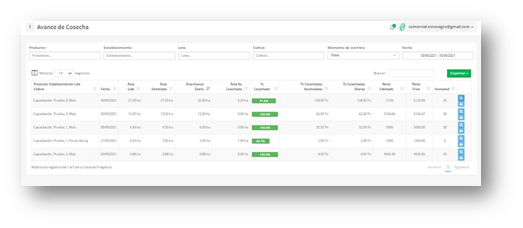 Image Added
Image Added
| Panel | ||||
|---|---|---|---|---|
| ||||
|
| Panel | ||||||||||||||||
|---|---|---|---|---|---|---|---|---|---|---|---|---|---|---|---|---|
Otras páginas que te pueden interesar
|